Fission
Community Manager
- Joined
- Feb 22, 2019
- Messages
- 2,050
- Reaction score
- 650
- Main Pilotname
- Fission
- Rank
- 99
La cámara libre
El juego tiene una cámara de vuelo libre que se creó inicialmente con fines de depuración. Ahora está disponible en una versión modificada para todos los jugadores y puede ser utilizada para crear capturas de pantalla y grabar vídeos desde ángulos que la cámara por defecto del juego no puede proporcionar.
Notas y Limitaciones:
Controles de la cámara libre
Básicos:
Rastrear Objetos:
Hora del día (sólo en el planeta):
Para sacar el máximo provecho de la cámara libre nos gustaría darte algunos consejos para mejorar tus trabajos creativos.
Para los Videos:
Diviértete y sé creativo
El juego tiene una cámara de vuelo libre que se creó inicialmente con fines de depuración. Ahora está disponible en una versión modificada para todos los jugadores y puede ser utilizada para crear capturas de pantalla y grabar vídeos desde ángulos que la cámara por defecto del juego no puede proporcionar.
Notas y Limitaciones:
- El rango de visibilidad de los objetos no se ve afectado por la posición de la cámara libre. El rango de visibilidad depende totalmente de la ubicación de tu nave en el juego.
- Sólo habilita la cámara libre cuando tengas el control de tu cámara en el juego (por ejemplo, cuando el giro de la rueda del ratón afecte al zoom de la cámara). De lo contrario, no podrás volver a la cámara del juego correctamente (será necesario cambiar de zona o reiniciar el cliente del juego para volver a fijar la cámara).
- La cámara libre no tiene detección de colisiones apart ede mantenerla por encima de la superficie del mapa, lo que significa que puedes moverte a través de los objetos y la geometría de la zona.
- Un movimiento rápido del ratón mientras se está en modo cámara libre puede hacer que la cámara se mueva repentinamente en la dirección opuesta. Estamos trabajando en una solución para este comportamiento.
- Cambiar el campo de visión (FOV) no cambiará la distancia del nivel de detalle (LOD) de las mallas 3D.
- Tu nave puede seguir siendo controlada en el modo cámara libre.
Controles de la cámara libre
Básicos:
Alt + Supr = Activar/Desactivar el modo cámara libre
Alt + Inicio = Ocultar/Mostrar interfaz de usuario
Alt + Fin = Ocultar/Mostrar tu propia nave
Cámara:W,A,S,D = Mover la posición de la cámara
Mantener el botón izquierdo/derecho del ratón, arrastrar el ratón = Cambiar el ángulo de la cámara
R = Mover la cámara hacia ARRIBA
F = Mover la cámara hacia ABAJO
Q = Alternar el movimiento 2D (eje Y bloqueado, la cámara se mueve en el plano en la altura actual)
T = Aumentar el campo de visión (FOV+)
G = Disminuir el campo de visión (FOV-)
Rueda del ratón = Aumentar/Disminuir la velocidad de movimiento de la cámara
CTRL + Mouse wheel = Increase/Decrease camera movement smoothness, allowing very soft/quick camera movements
Alt + E = Bloquear/Desbloquear los controles de la cámara libre
Rastrear Objetos:
H = Resaltar el objeto sobre el que pasa el ratón (requerido por el modo de seguimiento automático, puede ser desactivado después de que el seguimiento esté activo)
U = Seguir automáticamente el objeto resaltado sobre el que pasa el ratón (necesita que el resalto de objetos esté habilitado para funcionar)
Hora del día (sólo en el planeta):
RePág = Aumentar la hora del día
AvPág = Disminuir la hora del día
Consejos y RecomendacionesPara sacar el máximo provecho de la cámara libre nos gustaría darte algunos consejos para mejorar tus trabajos creativos.
Para los Videos:
- Mantén una velocidad de fotogramas constante cuando grabes vídeos. Asegúrate de que la calidad visual establecida se pueda mantener para el metraje que planeas grabar. En el mejor de los casos, fija 30 FPS o 60 FPS al grabar en tu software de captura.
- Utiliza una resolución común como 720p, 1080p, 4k, etc.
- Procura que el movimiento de la cámara sea suave y utiliza el ajuste de la velocidad de interpolación en tu favor.
- Mantente al alcance de tu nave para evitar que los objetos salgan de visión.
- Utiliza la mayor resolución posible y reduce la escala de la imagen más tarde, añadiendo un poco de nitidez para conseguir claridad en la imagen y menos aliasing.
- Enmarca la imagen sin que se vean las intersecciones de los objetos u otros elementos que distraigan del sujeto principal.
- Consulta los consejos fotográficos más comunes sobre el encuadre, como la "Rule of Thirds".
- Utiliza técnicas de anulación de antialiasing de tu controlador de vídeo para reducir el aliasing en los bordes de las mallas. Pero ten cuidado, ya que puede reducir tu velocidad de fotogramas.
- Necesitas añadir Java.exe/javaw.exe como perfil personalizado en tus drivers de NVIDIA/AMD.
C:\Usuarios\<nombredeusuario>\AppData\Roaming\Splitscreen Studios\Game Launcher\java_vm\bin - En las tarjetas Nvidia modernas puedes usar Nvidia inspector para usar SGSAA para un gran AA:
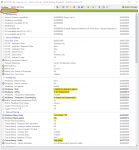
- Necesitas añadir Java.exe/javaw.exe como perfil personalizado en tus drivers de NVIDIA/AMD.
Diviértete y sé creativo
